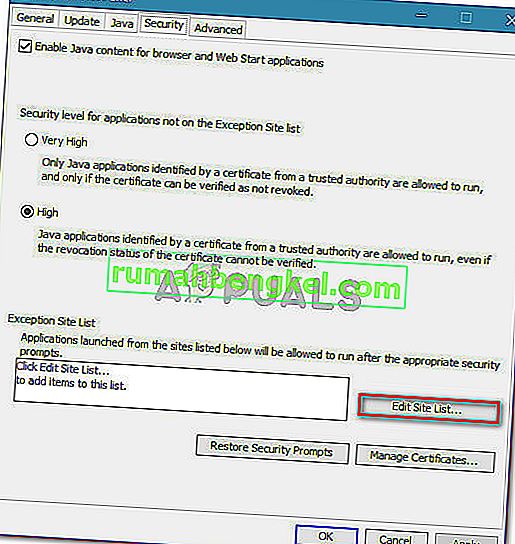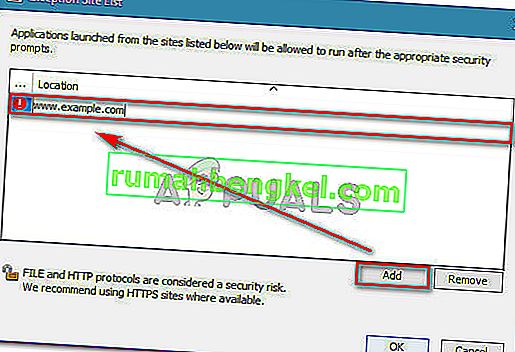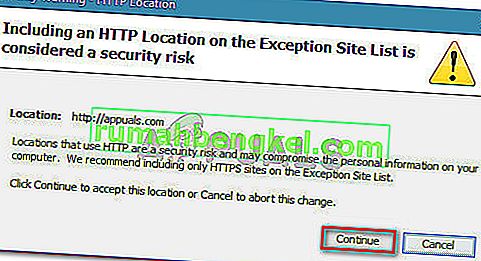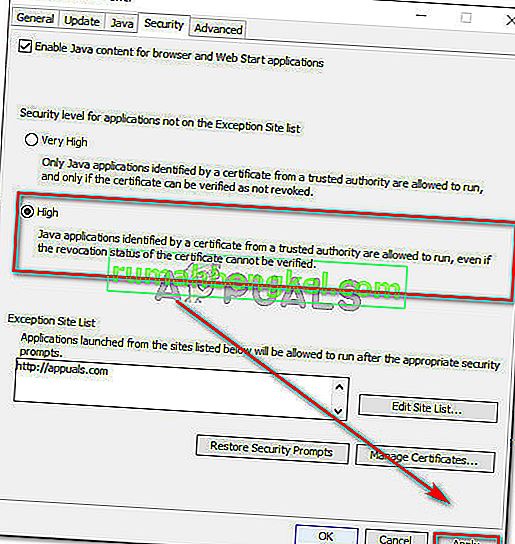Няколко потребители срещат „Вашите настройки за защита са блокирали стартирането на ненадеждно приложение“, когато се опитват да стартират Java аплет. Изглежда, че проблемът не е изключителен за определена версия на Windows - грешката се среща при всяка последна версия, включително Windows Vista, Windows 7, Windows 8 и Windows 10.
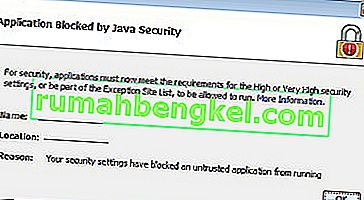
Какво кара настройките за сигурност да блокират стартирането на приложения?
Ние изследвахме "настройките си за сигурност са блокирали ненадежден заявление от тичане" грешка, като погледнете в различни сигнали от потребители и стратегиите за ремонт, че те се използват.
Както се оказва, подкана за грешка ще възникне поради поведението на приставката на браузъра Java, въведено с Java 7 Update 21 . Идеята беше да се позволи на потребителите да вземат по-информирани решения, когато трябва да стартират аплет, задвижван от Java, в уеб браузър.
Ако имате Java 7 Update 21 или по-стара, всяко приложение, което няма сертификат или липсва името на приложението или информацията за издателя, е блокирано по подразбиране. Това решение беше взето, за да защити нищо неподозиращите потребители от опасни или високорискови приложения.
След като тези нови промени бъдат приложени, има три основни причини, които ще задействат това конкретно съобщение за грешка в Java:
- Приложението е неподписано - Приложения без сертификат или липсваща информация за издателя и име се блокират по подразбиране. Това може в крайна сметка да направи вашата система уязвима за външни експлойти.
- Потребителят се опитва да стартира самоподписано приложение от ненадежден орган - Приложения със самоподписани сертификати също се блокират по подразбиране, започвайки с Java 7 Update 51. Те се считат за дори по-опасни от неподписаните приложения, тъй като може да им бъде предоставен достъп до лични данни на вашия компютър.
- В jar файла на приложението липсва атрибут за разрешение - Атрибутът за разрешение проверява дали заявката за приложение използва същото ниво на разрешение, което е посочено от разработчика. Приложение с липсващ атрибут на jar е блокирано, защото нападателят може да експлоатира потребителя, като стартира приложението с различно ниво на привилегии.
По принцип един аплет или приложение, в което липсват тези части за идентификация на ключове, трябва да се счита за опасно. Ако не го знаете, силно препоръчваме да избягвате да го стартирате.
Ако обаче познавате издателя и имате доверие на аплета (напр. Сами сте го разработили или тествате), има начини да заобиколите това конкретно съобщение за грешка.
По-долу имате няколко метода, които ще ви позволят да се справите с грешката „Вашите настройки за сигурност са блокирали стартирането на ненадеждно приложение“ . Въпреки че Метод 1 се счита широко за стандартна практика, когато се налага да се справяте с това конкретно съобщение за грешка, можете също да следвате Метод 2, за да постигнете същата цел.
Метод 1: Конфигуриране на списъка с сайтове за изключения
В случай че разбирате риска от стартиране на приложение, което Java счита за небезопасно, можете да предотвратите появата на съобщение за грешка „Вашите настройки за защита са блокирали ненадеждно приложение“ , като добавите приложението в списъка с сайтове за изключения. Можете да намерите тази настройка в раздела Защита на контролния панел на Java.
Ето кратко ръководство за отваряне на контролния панел на Java и добавяне на аплета Java към списъка с сайтове за изключване :
- Натиснете клавиша Windows + R, за да отворите диалоговия прозорец Изпълнение. След това въведете „ control “ и натиснете Enter, за да отворите контролния панел.

- В прозореца на контролния панел кликнете върху Програми , след това върху иконата на Java, за да отворите контролния панел на Java .

- Вътре в прозореца на контролния панел на Java отидете в раздела Защита и кликнете върху Редактиране на списъка с сайтове .
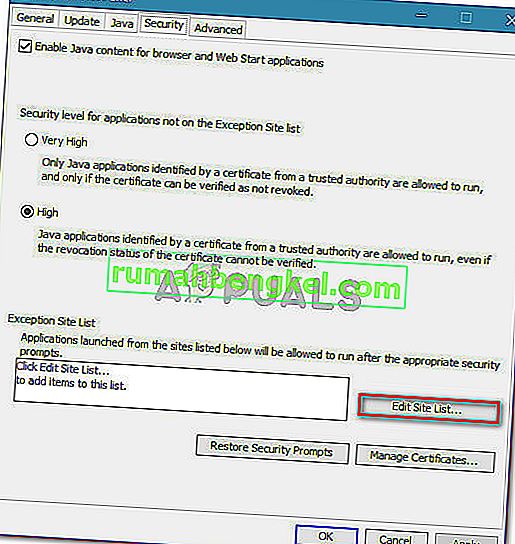
- В списъка със сайтове за изключения щракнете върху бутона Добавяне , след което поставете URL адреса на аплета Java, който ви създава проблеми. Натиснете Ok, за да добавите URL адреса към списъка за изключване .
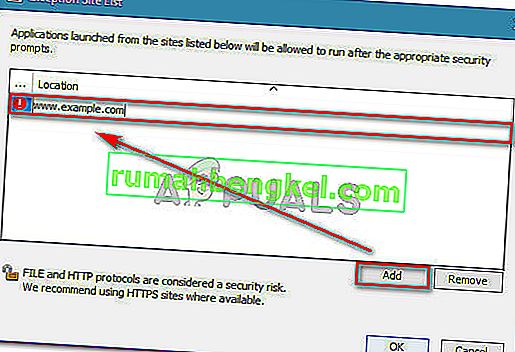
Забележка: Имайте предвид, че в зависимост от това кой аплет се опитвате да стартирате, може да се наложи да добавите и нестандартни портове към списъка за изключване на Java .
- Щракнете върху Продължи при следващото предупреждение за сигурност, за да потвърдите, че искате да добавите URL адреса, който току-що сте въвели, към списъка за изключване.
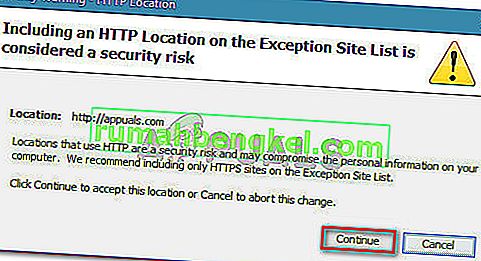
- Отворете отново аплета, който преди е показвал грешката. Грешката вече не трябва да се появява.
Ако търсите различен начин за разрешаване на грешката „Вашите настройки за защита са блокирали стартирането на ненадеждно приложение“ , преминете надолу към следващия метод по-долу.
Метод 2: Задаване на ниво на защита на приложението на високо
Друг начин за решаване на грешката „Настройките ви за защита са блокирали стартирането на ненадеждно приложение“ е да зададете нивото на защита на Java на Високо вместо Много високо .
Въпреки че този метод е много по-лесен (и по-бърз) за изпълнение, той ще изложи компютъра ви на много потенциални рискове. Имайки предвид това, за предпочитане е да следвате Метод 1, ако имате доверие на източника, отколкото да променяте нивото на защита.
Ако обаче решите да го направите, препоръчваме ви да се върнете към стандартното ниво на настройките за сигурност, след като приключите с приложението Java, което задейства грешката.
Ето кратко ръководство за това как да промените нивото на защита:
- Натиснете клавиша Windows + R, за да отворите диалоговия прозорец Изпълнение . След това въведете „ control “ и натиснете Enter, за да отворите контролния панел .

- В прозореца на контролния панел кликнете върху Програми , след това върху иконата на Java, за да отворите контролния панел на Java .

- Вътре в прозореца на контролния панел на Java отидете в раздела Защита и изберете превключвателя Високо от нивото на защита за приложения, а не в списъка с сайтове за изключения . След това щракнете върху Приложи, за да запазите промените.
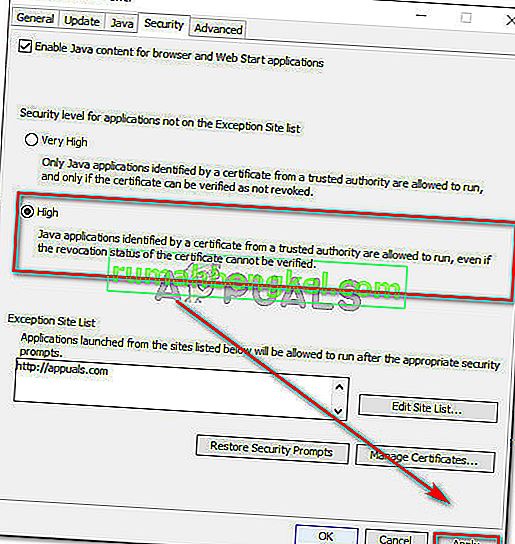
- Рестартирайте браузъра, в който използвате аплета, и проверете дали проблемът е разрешен, след като презаредите страницата.